مەزمۇن جەدۋىلى
بۇ دەرسلىكتە ، Excel دىكى ھۈجەيرىلەرنى قانداق ماسلاشتۇرۇش شۇنداقلا تېكىست يۆنىلىشىنى قانداق ئۆزگەرتىش ، تېكىستنى توغرىسىغا ياكى تىك ھالەتتە توغرىلاش ۋە تارقىتىش ، سانلار ئىستونىنى ئونلۇق نۇقتا ياكى كونكرېت ھەرپ بىلەن توغرىلاش ئۈستىدە توختىلىمىز. 2>
سۈكۈتتىكى ھالەتتە ، Microsoft Excel سانلارنى كاتەكچىنىڭ ئوڭ-ئوڭغا ، تېكىستنى ئاستى-سولغا توغرىلايدۇ. قانداقلا بولمىسۇن ، لېنتا ، كۇنۇپكا تاختىسى تېزلەتمىسى ، فورمات كاتەكچىسى دىئالوگى ياكى ئۆزىڭىزنىڭ ئىختىيارى نومۇر فورماتىنى تەڭشەش ئارقىلىق سۈكۈتتىكى توغرىلىنىشنى ئاسانلا ئۆزگەرتەلەيسىز.
Excel دىكى تېكىستنىڭ توغرىلىنىشىنى ئۆزگەرتىش ئۈچۈن ، سىز ئۆزگەرتمەكچى بولغان كاتەكچىنى تاللاڭ ، باش بەت بەتكۈچ & gt; توغرىلاش گۇرۇپپىسىغا كىرىپ ، لازىملىق تاللاشنى تاللاڭ. تاللاش:
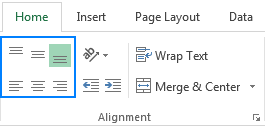
تىك توغرىلاش
ئەگەر سانلىق مەلۇماتنى تىك توغرىلىماقچى بولسىڭىز ، تۆۋەندىكى سىنبەلگىلەرنىڭ بىرىنى چېكىڭ:
- ئۈستىنى توغرىلاش
 - مەزمۇننى كاتەكچىنىڭ ئۈستى تەرىپىگە توغرىلايدۇ. كاتەكچە. قۇرنىڭ ئېگىزلىكىنى ئاشۇرمىسىڭىز ماسلاشتۇرۇشنىڭ ھېچقانداق كۆرۈنۈش ئۈنۈمى بولمايدۇ.
- مەزمۇننى كاتەكچىنىڭ ئۈستى تەرىپىگە توغرىلايدۇ. كاتەكچە. قۇرنىڭ ئېگىزلىكىنى ئاشۇرمىسىڭىز ماسلاشتۇرۇشنىڭ ھېچقانداق كۆرۈنۈش ئۈنۈمى بولمايدۇ.
توغرىسىغا توغرىلاش
سانلىق مەلۇماتلىرىڭىزنى توغرىسىغا توغرىلاش ئۈچۈن ، Microsoft Excel بۇ تاللاشلارنى تەمىنلەيدۇ:
- سولغا توغرىلاش
 - مەزمۇننى بويلاپ توغرىلايدۇتۆۋەندىكى فورماتلارنىڭ خالىغان بىرىنى ئىشلىتەلەيسىز:
- مەزمۇننى بويلاپ توغرىلايدۇتۆۋەندىكى فورماتلارنىڭ خالىغان بىرىنى ئىشلىتەلەيسىز: - #. ?? - ئونلۇق نۇقتىنىڭ سول تەرىپىگە ئەھمىيەتسىز نۆللەرنى تاشلايدۇ. مەسىلەن ، 0.5 كۆرسىتىلىدۇ .5
- 0. ?? - ئونلۇق نۇقتىنىڭ سول تەرىپىدە بىر ئەھمىيەتسىز نۆلنى كۆرسىتىدۇ.
- 0.0? - ئونلۇق نۇقتىنىڭ ئىككى تەرىپىدە ئەھمىيەتسىز نۆلنى كۆرسىتىدۇ. ئەگەر بۇ ئىستوندا پۈتۈن سان ۋە ئونلۇق سان بار بولسا ، بۇ فورماتنى ئىشلىتىش ئەڭ ياخشى (تۆۋەندىكى ئېكران رەسىمىنى كۆرۈڭ). سىز كۆرسەتمەكچى بولغان قانچە ئونلۇق ئورۇننى كۆرسىتىدۇ. مەسىلەن ، 3 ئونلۇق ئورۇننى كۆرسىتىش ئۈچۈن # نى ئىشلىتىڭ ؟؟؟؟ ياكى 0. ??? ياكى 0.0 ?? فورماتى. لېنتا ، ئاندىن بۇنىڭغا ئوخشاش ئىختىيارى فورماتنى ئىشلىتىڭ: _- ??? 0.0 ?; - ??? 0.0?
قەيەردە:
- Semicolon (;) مەنپىي سانلارنىڭ فورماتىدىن مۇسبەت سان ۋە نۆل فورماتى. ئونلۇق نۇقتىنىڭ ئوڭ تەرىپى كۆرسىتىلىدىغان ئونلۇق ئورۇننىڭ ئەڭ چوڭ سانىنى بەلگىلەيدۇ (يۇقارقى فورماتتىكى 2).
- ئونلۇق نۇقتىنىڭ سول تەرىپىدىكى سوئال بەلگىسى (?) كەڭلىككە تەڭ بوشلۇق ئالىدۇ. ئەگەر بىر رەقەم بولمىسا. شۇڭا ، يۇقىرىقىلارفورمات كودى پۈتۈن سان قىسمىدا 3 خانىلىق سانغا ماس كېلىدۇ. ئەگەر سىز تېخىمۇ كۆپ سان بىلەن شۇغۇللىنىۋاتقان بولسىڭىز ، تېخىمۇ كۆپ «قوشۇشىڭىز كېرەك»؟ يەر يۈزى ئىگىلىرى. بەلگە
Excel ماسلاشتۇرۇش ئىقتىدارى مەلۇم سانلىق مەلۇمات ئورۇنلاشتۇرۇشىنى كۆپەيتىشكە يەتمەيدىغان ئەھۋال ئاستىدا ، Excel فورمۇلالىرى بىر تەرەپ قىلىشى مۇمكىن. ئىشلارنى چۈشىنىشكە قۇلايلىق بولسۇن ئۈچۈن ، تۆۋەندىكى مىسالنى ئويلىشىپ كۆرەيلى. 59>
ھەل قىلىش چارىسى : تۆۋەندىكى فورمۇلا بىلەن ياردەمچى ئىستون قۇرۇڭ ، ئاندىن ياردەمچى ئىستونغا «تېز يوللانما يېڭى» ياكى «لۇكىدا سانس خەت بېسىش ماشىنىسى» قاتارلىق يەككە خەت نۇسخىسىنى ئىشلىتىڭ.
REPT ("", n - FIND (" char ", ھۈجەيرە )) & amp; ھۈجەيرەقەيەردە:
- كاتەكچى - ئەسلى تىزمىنى ئۆز ئىچىگە ئالغان ھۈجەيرە.
- char - سىز ماسلاشتۇرماقچى بولغان ھەرپ. n - ھەرپ-بەلگىلەرنى توغرىلاشتىن بۇرۇنقى ئەڭ چوڭ ھەرپ-بەلگىلەر ، ئۇنىڭدىن باشقا 1. بوشلۇق ھەرىپىنى تەكرارلاش ئارقىلىق ئەسلى تىزما ، ئاندىن بۇ بوشلۇقلارنى تىزما بىلەن بىرلەشتۈرىدۇ. بوشلۇق سانىنى توغرىلاش ھەرپنىڭ ئورنىنى ئېلىش ئارقىلىق ھېسابلىنىدۇئۇنىڭدىن بۇرۇنقى ھەرپلەرنىڭ ئەڭ كۆپ سانى.
بۇ مىسالدا فورمۇلا تۆۋەندىكى شەكىلنى قوللىنىدۇ:
=REPT(" ",12-FIND("+",A2))&A2Excel دىكى كاتەكچىنىڭ توغرىلىنىشىنى قانداق ئۆزگەرتىسىز. ئوقۇغانلىقىڭىزغا رەھمەت ، كېلەر ھەپتە بىلوگىمىزدا كۆرۈشنى ئۈمىد قىلىمەن.
كاتەكچىنىڭ سول چېتى. - مەركىزى
 - مەزمۇننى كاتەكچىنىڭ ئوتتۇرىسىغا قويىدۇ.
- مەزمۇننى كاتەكچىنىڭ ئوتتۇرىسىغا قويىدۇ. - - مەزمۇننى كاتەكچىنىڭ ئوڭ چېتىگە توغرىلايدۇ>
سول ئۈستى سولغا توغرىلاڭ
ئوتتۇرىدىن ئوڭغا توغرىلاڭ
> كاتەكچىنىڭ 

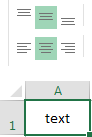
تېكىست يۆنىلىشىنى ئۆزگەرتىش (تېكىستنى ئايلاندۇرۇش)
ئائىلە بەتكۈچىدىكى يۆنىلىش كۇنۇپكىسىنى بېسىڭ ، توغرىلاش گۇرۇپپا ، تېكىستنى يۇقىرى ياكى تۆۋەنگە ئايلاندۇرۇش ۋە تىك ياكى يان تەرەپكە يېزىش. بۇ تاللانمىلار تار ئىستونلارغا بەلگە قويۇشتا ئالاھىدە قولايلىق كېلىدۇ:
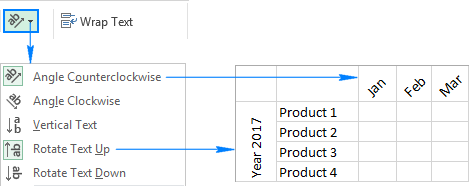
كاتەكچىدىكى يەككە تېكىست
Microsoft Excel دا ، Tab كۇنۇپكىسى تېكىستنى كۆرسەتمەيدۇ مەسىلەن ، Microsoft Word تا شۇنداق. ئۇ كۆرسەتكۈچنى كېيىنكى كاتەكچىگە يۆتكەيدۇ. كاتەكچە مەزمۇنىنىڭ ئىنكاسىنى ئۆزگەرتىش ئۈچۈن ، يۆنىلىش كۇنۇپكىسىنىڭ ئاستىدا تۇرىدىغان كۆرسەتكۈچ سىنبەلگىسىنى ئىشلىتىڭ.
تېكىستنى ئوڭغا يۆتكەش ئۈچۈن <نى بېسىڭ. 12> كۆرسەتكۈچ سىنبەلگىسىنى ئاشۇرۇش. ئەگەر بەك ئوڭدىن ئېشىپ كەتكەن بولسىڭىز ، كۆرسەتكۈچنى ئازايتىش سىنبەلگىسىنى چېكىپ ، تېكىستنى سولغا يۆتكەڭ.
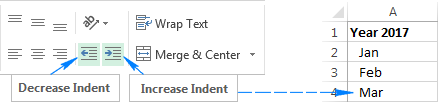
Excel <دىكى ماسلاشتۇرۇش ئۈچۈن تېز كۇنۇپكىلار 7>
بارمىقىڭىزنى كۆتۈرمەي Excel دىكى توغرىلىنىشنى ئۆزگەرتىشكۇنۇپكا تاختىسىدا ، تۆۋەندىكى قولايلىق تېزلەتمىلەرنى ئىشلىتەلەيسىز:
- ئۈستى توغرىلاش - Alt + H ئاندىن A + T
- ئوتتۇرا توغرىلاش - Alt + H ئاندىن A + M
- ئاستىغا توغرىلاش - Alt + H ئاندىن A + B
- سولغا توغرىلاش - Alt + H ئاندىن A + L
- مەركىزى توغرىلاش - Alt + H ئاندىن A + C
- ئوڭ توغرىلاش - Alt + H ئاندىن A + R
بىرىنچى قاراشتىلا ، ئۇ ئەستە تۇتۇشقا تېگىشلىك نۇرغۇن كۇنۇپكىلارغا ئوخشايدۇ ، ئەمما ئىنچىكىلىك بىلەن قارىسىڭىز لوگىكا ئېنىق بولىدۇ. بىرىنچى ئاچقۇچ بىرىكمىسى (Alt + H) باش بەت بەتكۈچىنى قوزغىتىدۇ. ئىككىنچى ئاچقۇچ بىرلەشتۈرۈشتە ، بىرىنچى ھەرپ ھەمىشە «توغرىلاش» نى بىلدۈرىدىغان «A» ، يەنە بىر ھەرپ يۆنىلىشنى كۆرسىتىدۇ ، مەسىلەن. A + T - "ئۈستىنى توغرىلاش" ، A + L - "سولغا توغرىلاش" ، A + C - "مەركەزنى توغرىلاش" قاتارلىقلار.
ئىشلارنى تېخىمۇ ئاددىيلاشتۇرۇش ئۈچۈن ، Microsoft Excel بارلىق ماسلاشتۇرۇش تېزلەتمىلىرىنى كۆرسىتىدۇ. سىز Alt + H كۇنۇپكىسىنى بىرلەشتۈرسىڭىزلا:
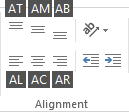
فورمات كاتەكچىسى دىئالوگى ئارقىلىق Excel دىكى تېكىستنى قانداق توغرىلاش
قايتا باشلاشنىڭ يەنە بىر ئۇسۇلى Excel دىكى كاتەكچىلەرنى توغرىلاش فورمات كاتەكچىسى سۆزلىشىش رامكىسىنىڭ توغرىلاش بەتكۈچىنى ئىشلىتىۋاتىدۇ. بۇ دىئالوگقا ئېرىشىش ئۈچۈن ، توغرىلىماقچى بولغان كاتەكچىلەرنى تاللاڭ ، ئاندىن كېيىن:
- Ctrl + 1 نى بېسىپ توغرىلاش بەتكۈچىگە ياكى
- سۆزلىشىش رامكىسى قوزغىغۇچ يا ئوقنى چېكىڭ ، توغرىلاش ئىشلىتىلگەن ماسلاشتۇرۇش تاللانمىلىرىلېنتا ، فورمات كاتەكچىسى سۆزلىشىش رامكىسى ئاز ئىشلىتىلگەن (ئەمما پايدىسى ئاز) ئىقتىدارلارنى تەمىنلەيدۇ:
- ئادەتتە ، يوللۇق ۋە / ياكى تارقىتىلغان تېكىست تېخىمۇ كەڭ ئىستونلاردا تېخىمۇ ياخشى كۆرۈنىدۇ.
- ھەر ئىككىسى ۋە تارقىتىلغان توغرىلاش ئورالغان تېكىست فورمات كاتەكچىسى سۆزلىشىش رامكىسىدا ، ئورالغان تېكىست رامكىسى تەكشۈرۈلمەيدۇ ، ئەمما ئورالغان تېكىست كۇنۇپكىسى لېنتا ئوچۇق ھالەتتە بولىدۇ> تاللاش ھالقىسىدىكى مەركەز
ئىسمىدىن مەلۇم بولغىنىدەك ، بۇ تاللاش سول تەرەپتىكى كاتەكچە acr نىڭ مەزمۇنىنى مەركەز قىلىدۇ oss تاللانغان كاتەكچىلەر. كۆرۈنۈشتە ، ھۈجەيرىلەرنى بىرلەشتۈرۈشتىن باشقا ، نەتىجىنى ھۈجەيرىلەرنى بىرلەشتۈرۈشتىن پەرقلەندۈرگىلى بولمايدۇ. بۇ بەلكىم ئۇچۇرلارنى تېخىمۇ ياخشى ئۇسۇلدا ئوتتۇرىغا قويۇشىڭىز ۋە بىرلەشتۈرۈلگەن ھۈجەيرىلەرنىڭ ياقتۇرمايدىغان ئەكىس تەسىرىدىن ساقلىنىشىڭىزغا ياردەم بېرىشى مۇمكىن.
Excel سانلىق مەلۇمات كاتەكچىدە كۆرسىتىلىدۇ.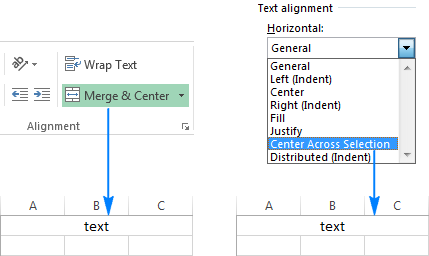
ئوراپ تېكىست - ئەگەر تېكىست aكاتەكچە ستون كەڭلىكىدىن چوڭ ، بۇ ئىقتىدارنى مەزمۇننى بىر نەچچە قۇردا كۆرسىتەلەيسىز. تېخىمۇ كۆپ ئۇچۇرغا ئېرىشمەكچى بولسىڭىز ، Excel دا تېكىستنى قانداق ئوراشنى كۆرۈڭ. كاتەكچىدە تېكىست قانچە كۆپ بولسا ، شۇنچە كىچىك كۆرۈنىدۇ.
ھۈجەيرىلەرنى بىرلەشتۈرۈش - تاللانغان ھۈجەيرىلەرنى بىر كاتەكچىگە بىرلەشتۈرىدۇ. تېخىمۇ كۆپ ئۇچۇرغا ئېرىشمەكچى بولسىڭىز ، سانلىق مەلۇماتنى يوقىتىپ قويماي Excel دىكى ھۈجەيرىلەرنى قانداق بىرلەشتۈرۈشنى كۆرۈڭ.
تۆۋەندىكى ئېكران كۆرۈنۈشلىرى بارلىق تېكىست كونترول تاللانمىلىرىنى ھەرىكەتتە كۆرسىتىپ بېرىدۇ> تېكىستنى ئوراش
قاراڭ: Excel 3D پايدىلىنىش ماتېرىيالى: ئوخشاش بىر كاتەكچە ياكى كۆپ خىزمەت جەدۋىلىدىكى دائىرىنى كۆرسىتىدۇكىچىكلىتىش
ھۈجەيرىلەرنى بىرلەشتۈرۈش


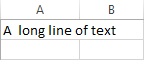
تېكىست يۆنىلىشىنى ئۆزگەرتىش
لېنتا بار پەقەت تېكىستنى تىك قىلىپ ، تېكىستنى يۇقىرى-تۆۋەنگە 90 گرادۇسقا ئايلاندۇرۇپ ، يان تەرەپنى 45 گرادۇسقا ئايلاندۇرالايسىز.
فورمات كاتەكچىسى سۆزلىشىش رامكىسىدىكى يۆنىلىش تاللانمىسى. تېكىستنى ھەر قانداق بۇلۇڭدا ، سائەت يۆنىلىشىدە ياكى سائەت قارشى يۆنىلىشتە ئايلاندۇرالايسىز. ئۇنۋان رامكىسىغا 90 دىن 90 گىچە بولغان ساننى كىرگۈزۈڭ ياكى يۆنىلىش كۆرسەتكۈچىنى سۆرۈڭ.
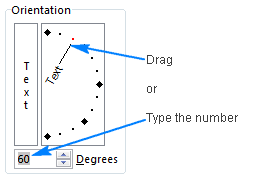
تېكىست يۆنىلىشىنى ئۆزگەرتىش
توغرىلاش بەتكۈچىنىڭ ئەڭ ئاستى قىسمى ئوڭدىن سولغا دەپ يېزىلغان بولۇپ ، تېكىست ئوقۇش تەرتىپىنى كونترول قىلىدۇ. سۈكۈتتىكى تەڭشەك مەزمۇن ، ئەمما ئۇنى ئوڭدىن سولغا ياكى سولدىن- گە ئۆزگەرتەلەيسىز.ئوڭ . بۇ ئارقا كۆرۈنۈشتە ، «ئوڭدىن سولغا» ئوڭدىن سولغا يېزىلغان ھەر قانداق تىلنى كۆرسىتىدۇ ، مەسىلەن ئەرەب تىلى. ئەگەر سىزدە ئوڭدىن سولغا Office تىل نۇسخىسى ئورنىتىلمىغان بولسا ، ئۇنداقتا مۇناسىپ تىل بولىقىنى ئورنىتىشىڭىز لازىم. باشلىغۇچىلارغا دىققەت قىلىش كېرەككى ، Excel نومۇر فورماتى ئېنىق قىلىپ كاتەكچە توغرىلاش ئۈچۈن لايىھەلەنگەن ئەمەس. قانداقلا بولمىسۇن ، ئۇ لېنتادا قوزغىتىش تاللانمىلىرىنىڭ قانداق بولۇشىدىن قەتئىينەزەر ، بەزى ھۈجەيرىلەرگە «قاتتىق كودلاش» توغرىلاپ ، سانلىق مەلۇماتلىرىڭىزنىڭ سىز ئويلىغاندەك كۆرۈنۈشىگە كاپالەتلىك قىلىدۇ. دىققەت قىلىڭ ، بۇ ئۇسۇل ھېچ بولمىغاندا فورمات كودىغا ئائىت بىر قىسىم ئاساسلىق بىلىملەرنى تەلەپ قىلىدۇ ، بۇلار بۇ دەرسلىكتە تەپسىلىي چۈشەندۈرۈلگەن: Excel Excel نومۇر فورماتى. تۆۋەندە مەن ئادەتتىكى تېخنىكىنى كۆرسىتىپ ئۆتىمەن. تەكرارلىماقچى بولسىڭىز ، بۇ ئەھۋالدا بوشلۇق ھەرپلىرى. ئونلۇق ئورۇن # .00 ، ئاخىرىدا يۇلتۇز بەلگىسى ۋە بوشلۇق يېزىڭ. نەتىجىدە ، سىز بۇ فورماتقا ئېرىشىسىز: "# .00 *" (قوش تىرناق پەقەت كىچىك يۇلتۇزنىڭ بوشلۇق ھەرىپى بىلەن ئەگىشىدىغانلىقىنى كۆرسىتىش ئۈچۈن ئىشلىتىلىدۇ ، ئۇلارنى ھەقىقىي فورمات كودىدا خالىمايسىز). ئەگەرسىز مىڭ ئايرىغۇچنى كۆرسەتمەكچى ، بۇ ئىختىيارى فورماتنى ئىشلىتىڭ: "#, ### *"
بىر قەدەم ئىلگىرىلىگەندە ، رەقەملەرنى سول ۋە تېكىستنى توغرىلاشقا قىستىسىڭىز بولىدۇ. سان فورماتىنىڭ 4 بۆلەكنىڭ ھەممىسىنى ئېنىقلاپ ئوڭ نى توغرىلاش: مۇسبەت سانلار سەلبىي سانلار نۆل تېكىست . مەسىلەن: #, ### *; - #, ### *; 0 *; 11> Ctrl + 1 نى بېسىپ فورمات كاتەكچىلىرىنى ئېچىڭ
- تۈرى ئاستىدا ، ئىختىيارى نى تاللاڭ. تىپىدىكى
- فورمات كودى يېڭى قۇرۇلغان فورماتنى ساقلاش ئۈچۈن OK نى بېسىڭ.
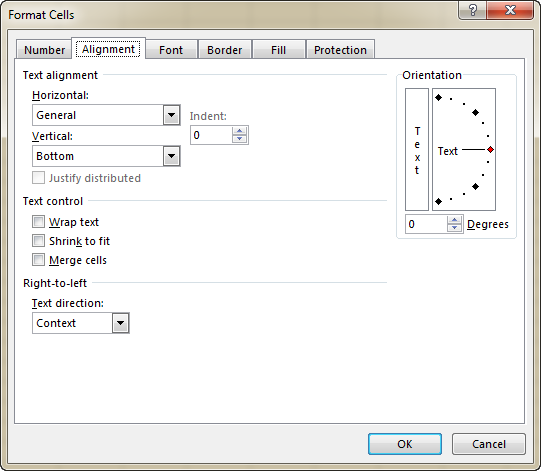
ھازىر ، تەپسىلىي كۆرۈپ باقايلى. ئەڭ مۇھىملىرى. نۆۋەتتىكى سانلىق مەلۇماتلار. كاتەكچىنىڭ كەڭلىكى. مەسىلەن ، سىز بىر كاتەكچىگە مەلۇم ۋاقىتنى بېسىپ ، گورىزونتال توغرىلاش ئاستىدىكى نى تولدۇرۇپ ، ئاندىن كاتەكچىنى قوشنا بىر قانچە ئىستونغا كۆچۈرۈپ ، چېگرا ئېلېمېنتىنى تېز قۇرالايسىز. 0>

Excel دىكى تېكىستنى قانداق ئاقلاش
تېكىستنى توغرىسىغا توغرىلاش ئۈچۈن ، فورمات كاتەكچىسى سۆزلىشىش رامكىسىنىڭ توغرىلاش بەتكۈچىگە كىرىڭ. رامكىنى تاللاڭ ۋە توغرىلاش تاللاش تىزىملىكىدىن دەلىللەش تاللانمىسىنى تاللاڭ. بۇ تېكىستنى ئوراپ ھەر بىر قۇردىكى بوشلۇقنى تەڭشەيدۇ (ئاخىرقى قۇرنى ھېسابقا ئالمىغاندا) ، بىرىنچى سۆز سول قىر بىلەن ئاخىرقى سۆزنى كاتەكچىنىڭ ئوڭ چېتى بىلەن ماسلاشتۇرىدۇ:
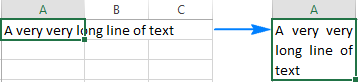
تىك توغرىلاش ئاستىدىكى دەلىللەش تاللانمىسىمۇ تېكىستنى ئوراپ تۇرىدۇ ، ئەمما قۇر ئارىسىدىكى بوشلۇقنى تەڭشەيدۇ ، شۇڭا تېكىست پۈتۈن قۇر ئېگىزلىكىنى تولدۇرىدۇ:
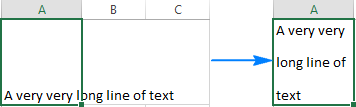
Excel دىكى تېكىستنى قانداق تارقىتىش
غا ئوخشاش نى دەلىللەش ، تارقىتىلغان تاللانما تېكىستنى ئوراپ ، كاتەكچىنىڭ مەزمۇنىنى كاتەكچىنىڭ كەڭلىكى ياكى ئېگىزلىكى بىلەن تەكشى تەقسىملەيدۇ ، ئايرىم-ئايرىم ھالدا تارقىتىلغان گورىزونتال ياكى تارقىتىلغان تىك توغرىلاشنى قوزغىتىشىڭىزغا باغلىق.
<1 گە ئوخشىمايدۇ> ، تارقىتىلغان ئورالغان تېكىستنىڭ ئاخىرقى قۇرنى ئۆز ئىچىگە ئالغان بارلىق قۇرلار ئۈچۈن ئىشلەيدۇ. كاتەكچىدە قىسقا تېكىست بولغان تەقدىردىمۇ ، ئۇ بوشلۇقنىڭ كەڭلىكى (توغرىسىغا تارقىتىلسا) ياكى قۇر ئېگىزلىكى (تىك تارقىتىلسا) ماس كېلىدۇ. كاتەكچىدە پەقەت بىرلا تۈر بار (بوشلۇق ئارىلىقىدىكى تېكىست ياكى سان) ، ئۇ كاتەكچىگە مەركەزلىشىدۇ.
بۇ تەقسىملەنگەن كاتەكچىدىكى تېكىستنىڭ شەكلى:
توغرىسىغا تارقىتىلغان
تىك تارقىتىلغان
تىك ھالەتتە 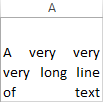
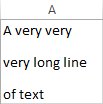
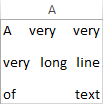
تۆۋەندىكى ئېكران كۆرۈنۈشلىرى Excel دىكى تارقىتىلغان ۋە يوللۇق تېكىستنىڭ پەرقىنى كۆرسىتىپ بېرىدۇ:
توغرىسىغا توغرىلانغان
توغرىسىغا تارقىتىلدى
> 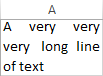
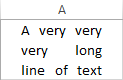
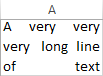
ۋە ئەسكەرتىش:
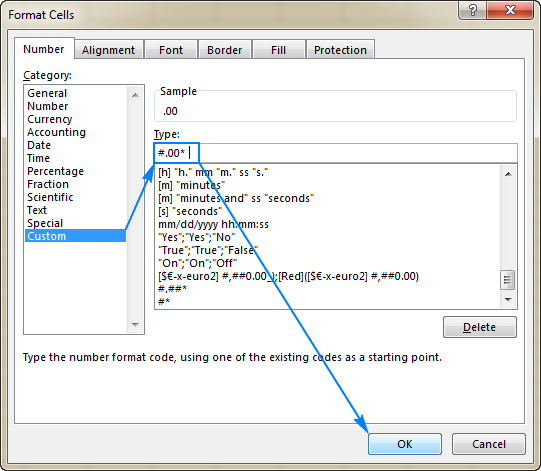
ھازىر ، ئىشلەتكۈچىلەر لېنتادا قانداق ماسلاشتۇرۇش تاللانمىلىرىنى تاللىسۇن ، سانلىق مەلۇماتلار سىز بەلگىلىگەن ئىختىيارى نومۇر فورماتىغا ئاساسەن توغرىلىنىدۇ:
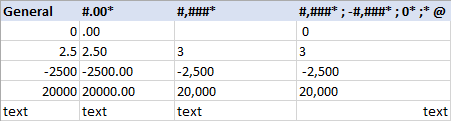
ھازىر بىلگىنىڭىز Excel نى ماسلاشتۇرۇشنىڭ مۇھىم مەزمۇنى ، مەن سىزگە سانلىق مەلۇماتلىرىڭىزنىڭ كۆرۈنۈشچانلىقىنى ئاشۇرۇش ئۈچۈن بىر قانچە كۆرسەتمە كۆرسىتىپ بېرەي. ئونلۇق نۇقتا بويىچە بىر ئىستون ، يۇقىرىدىكى مىسالدا چۈشەندۈرۈلگەندەك ئىختىيارى سان فورماتىنى قۇرۇڭ. ئەمما بۇ قېتىم سىز «؟» نى ئىشلىتىسىز؟ ئەھمىيەتسىز نۆلگە بوشلۇق قالدۇرىدىغان ، ئەمما ئۇنى كۆرسەتمەيدىغان ئورۇن ئىگىسى.

